Disabilita o abilita il tema scuro nel browser Opera su Windows 11/10
Il browser Opera(Opera browser) conferisce un nuovo aspetto e una nuova sensazione alla sua interfaccia. Ci sono anche alcune piccole modifiche apportate. Ad esempio, con pochi clic, puoi abilitare o disabilitare il tema scuro nel browser Opera per rendere lo schermo meno stressante per i tuoi occhi. Ti guidiamo attraverso il processo di abilitazione di Dark Theme in Opera .
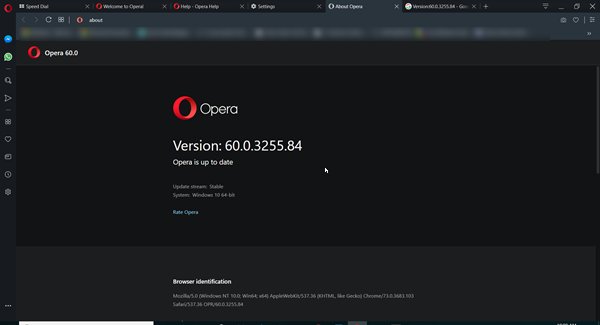
Abilita il tema scuro nel browser Opera
Se non sei a conoscenza, il browser Opera dispone già di una modalità scura e chiara, ma la nuova versione del tema Scuro(Dark) sembra essere stata fortemente ispirata dalla fotografia. Sembra che i produttori di browser intendano ridurre al minimo la quantità di luce in una foto mantenendo il contrasto. Quindi, è piuttosto nero in modalità oscura, mentre la luce è notevolmente più bianca.
Se non hai scaricato il browser Opera , dovrai scaricarlo e avviarlo per abilitare il tema Opera Dark . Quindi, vai alla pagina di download e scarica l'ultima versione del browser.
Gli aggiornamenti al design dell'interfaccia del browser portano l'icona ' Impostazioni(Settings) ' nel riquadro in basso a sinistra. Quando è visibile, fai clic per andare alla sezione "Base" delle Impostazioni(Settings) .

Una volta nella sezione " Base(Basic) ", vai alla sezione " Aspetto(Appearance) ". Lì troverai un interruttore per abilitare o disabilitare il tema scuro(Dark Theme) in Opera.

Basta(Simply) far scorrere l'interruttore in posizione "On" o "Off" per abilitare o disabilitare il tema.
Inoltre, ho scoperto che l' icona Easy Setup di Opera per il controllo dei temi Scuro(Dark) e Chiaro(Light) è stata spostata da un'icona mobile nella finestra principale del browser alla barra degli strumenti in alto a destra adiacente all'URL(URL) e alla barra di ricerca.

Puoi scegliere di abilitare il tema scuro(Dark Theme) anche da qui.
Ti piace usare il tema Opera Dark?(How do you like using the Opera Dark Theme?)
SUGGERIMENTO(TIP) : questi suggerimenti e trucchi(Opera browser tips and tricks) per il browser Opera ti interesseranno sicuramente.
Related posts
10 migliori estensioni dell'opera, plugin e componenti aggiuntivi
Opera GX è un browser di gioco fatto apposta per i giocatori
Opera Autoupdate folder continua a apparire; Come disabilitare o fermarlo?
Force Links per aprire in background Tab in Chrome, Edge, Firefox, Opera
Come impostare Parental Control in Chrome, Edge, Firefox, Opera
Allow o Blocco Pop-Ups su Chrome, Firefox, Edge, Opera, Internet Explorer
Change default search engine in Chrome, Firefox, Opera, cioè
Come cancellare i cookie su Android (Chrome, Firefox, Opera, Samsung Internet)
Abilita DNS su HTTPS in Firefox, Chrome, Edge, Opera, Android, iPhone
Come impostare un server proxy in Chrome, Firefox, Edge e Opera
Opera GX Gaming Browser Review: vivo fino allo Hype?
Come utilizzare Mobile browser emulator in Chrome, Firefox, Edge e Opera
Best Opera browser Suggerimenti e trucchi per una migliore navigazione
Sicurezza, Privacy, Cleaning Strumenti per Edge, Firefox, Chrome, Opera
7 modi in cui i browser dovrebbero migliorare la navigazione privata (Incognito, InPrivate, ecc.)
Come bloccare i cookie di terze parti in Chrome, Firefox, Edge e Opera
Come silenziare una scheda Chrome, Firefox, Microsoft Edge e Opera
Come rendere Chrome lo default browser in Windows 10 (Firefox & Opera)
Make InPrivate or Incognito shortcuts per Firefox, Chrome, Edge, Opera o Internet Explorer
Come aggiornare Chrome, Edge, Firefox, Opera browser su Windows 10
